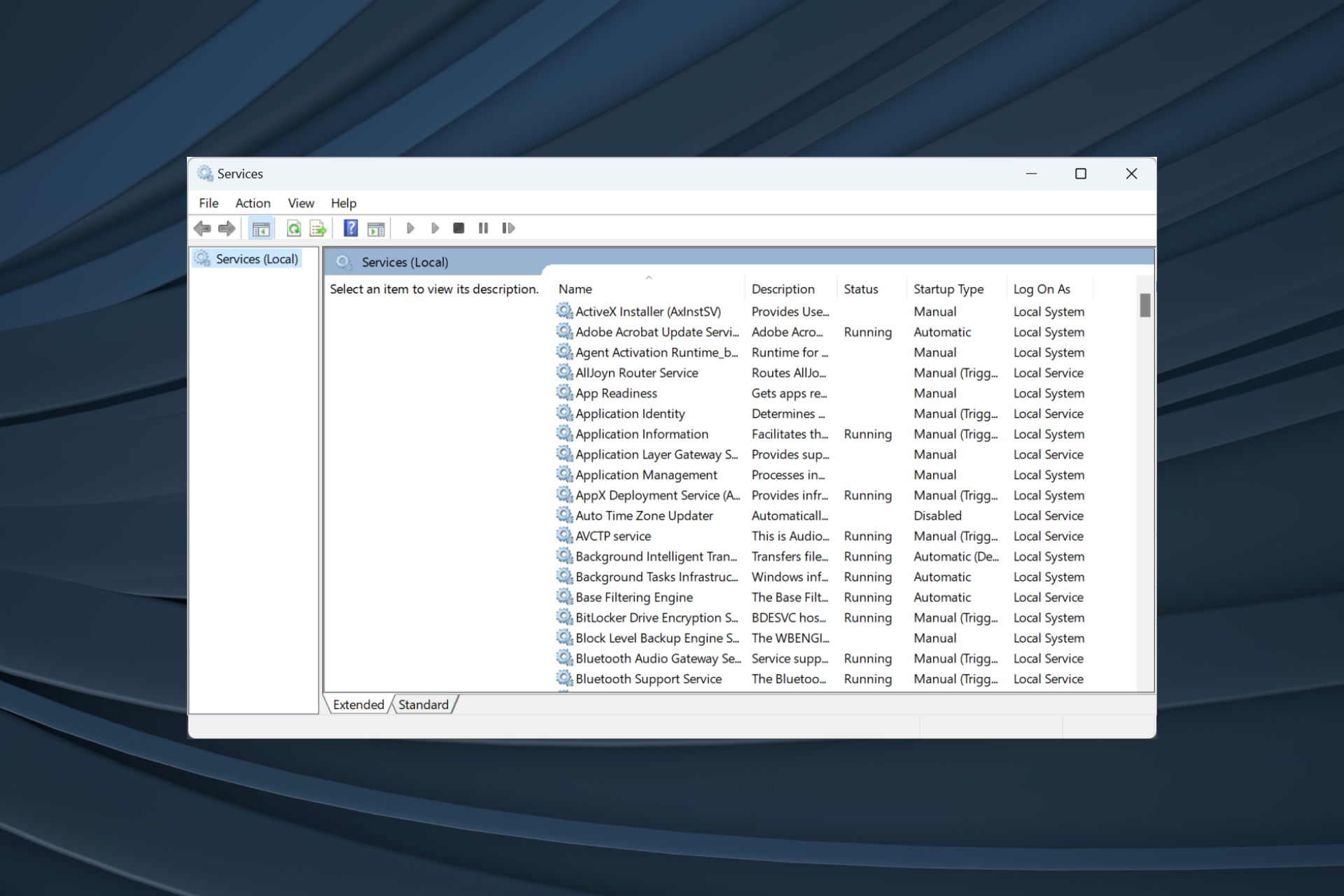- Un archivo JAR es un contenedor Java comprimido que puede ser ejecutable o funcionar como biblioteca, y requiere una JVM instalada para utilizarse.
- En Windows puedes ejecutar JAR con doble clic, desde la línea de comandos con java -jar y corrigiendo la asociación de archivos si se ha roto en el registro.
- Existen herramientas online y de escritorio para extraer o convertir el contenido de un JAR, así como descompiladores para inspeccionar su código.
- Para aplicaciones Java permanentes, es recomendable configurar el JAR como tarea programada o servicio de Windows, siguiendo siempre buenas prácticas de seguridad.

Si trabajas con Java o simplemente quieres montar un servidor de Minecraft en tu PC, tarde o temprano te toparás con un archivo JAR en Windows y necesitarás saber cómo ejecutarlo sin volverte loco. Aunque parezca algo sencillo, entre la máquina virtual de Java, las asociaciones de archivos y los posibles errores, es fácil que algo se tuerza si no conoces bien el proceso.
A lo largo de esta guía vas a ver de forma detallada qué es exactamente un archivo JAR, cómo abrirlo, ejecutarlo, reparar su asociación en Windows y qué hacer si quieres que se inicie en segundo plano o como servicio. También veremos opciones para descomprimir su contenido, buenas prácticas de seguridad y algunas soluciones avanzadas si Windows no se porta bien con estos archivos.
Qué es un archivo JAR y para qué sirve
Un archivo con extensión .jar es, en esencia, un contenedor comprimido que agrupa múltiples archivos Java y recursos en un solo paquete. Sus siglas vienen de Java Archive, y su funcionamiento se parece bastante al de un archivo .zip, solo que orientado al ecosistema Java.
Dentro de un archivo JAR puedes encontrar clases compiladas (.class), bibliotecas, ficheros de configuración (.xml, .json), imágenes, sonidos y un archivo especial llamado manifiesto. Todo esto se distribuye empaquetado para facilitar el intercambio, la reutilización del código y el despliegue de aplicaciones.
En la práctica, un JAR puede tener dos roles principales: actuar como una aplicación ejecutable o funcionar como biblioteca reutilizable. Cuando es ejecutable, el propio JAR incluye en su manifiesto la clase principal (la que tiene el método main) para que la máquina virtual de Java sepa por dónde empezar.
Cuando se usa como biblioteca, el archivo JAR no se ejecuta por sí mismo, sino que se integra en otros proyectos Java para aportar funcionalidades comunes: componentes gráficos, acceso a bases de datos, frameworks, librerías de utilidades, etc.
El manifiesto, normalmente almacenado como META-INF/MANIFEST.MF, incluye metadatos como la versión, el autor, las dependencias y, si procede, la clase principal que debe ejecutarse. Sin un manifiesto válido, el JAR no se comportará como una aplicación ejecutable, aunque sí pueda abrirse o descomprimirse.
Por qué necesitas Java para ejecutar archivos JAR
Para entender por qué Windows por sí solo no puede ejecutar un JAR, hay que tener claro que Java es un lenguaje interpretado (más exactamente, compilado a bytecode e interpretado/ejecutado por la máquina virtual). Es decir, el código Java no se traduce directamente a lenguaje máquina nativo como en C o C++, sino a un formato intermedio que entiende la Java Virtual Machine (JVM).
La máquina virtual de Java (JVM) es la responsable de “traducir” ese bytecode al lenguaje binario que la CPU puede procesar. Por tanto, sin JVM instalada, Windows no sabe qué hacer con un archivo JAR, del mismo modo que no puede ejecutar directamente un script de otro lenguaje sin su intérprete.
La gran ventaja de este enfoque es que el mismo archivo JAR puede ejecutarse en distintos sistemas operativos (Windows, macOS, Linux…) siempre que haya una JVM disponible. No hay que recompilar el programa para cada plataforma: basta con distribuir el mismo archivo.
En el ecosistema Java encontramos dos componentes clave: el JRE (Java Runtime Environment) y el JDK (Java Development Kit). Para ejecutar un JAR en un PC de usuario suele bastar con el JRE, mientras que para desarrollar y compilar proyectos Java se necesita el JDK, que incluye el JRE más herramientas adicionales.
Es importante tener en cuenta que las versiones de Java se actualizan con frecuencia para corregir fallos, mejorar el rendimiento y tapar vulnerabilidades de seguridad. Conviene mantener la instalación al día para evitar problemas con aplicaciones recientes y reducir riesgos.
Instalar la máquina virtual de Java en Windows
Antes de hacer doble clic en ningún JAR, el paso imprescindible es instalar una versión de Java compatible en tu equipo Windows. Sin este requisito, ni el sistema ni la línea de comandos podrán ejecutar el archivo.
El procedimiento estándar consiste en acudir a la página oficial de Java, descargar el instalador para Windows e instalar el JDK o el JRE. Durante el asistente, se añaden los binarios de Java (como java.exe y javaw.exe) al sistema, y opcionalmente se actualizan las variables de entorno.
Una vez completada la instalación, es habitual que el propio Java revise si hay nuevas versiones y te avise cuando haya actualizaciones disponibles. Esto te permite tener una JVM reciente sin tener que estar pendiente manualmente de cada versión.
Para comprobar rápidamente si Java se ha instalado correctamente, puedes abrir una ventana de comandos (Símbolo del sistema o PowerShell) y escribir:
java -version
Si la instalación está bien hecha, verás información sobre la versión de Java instalada en lugar de un mensaje de comando no reconocido. Si Windows no encuentra el comando, tendrás que revisar las variables de entorno o reinstalar Java.
Ejecutar un archivo JAR con doble clic en Windows
Una vez tienes Java instalado, lo más cómodo para muchos usuarios es ejecutar un archivo JAR simplemente haciendo doble clic sobre él en el Explorador de archivos, como si fuera un programa .exe normal.
Para que esto funcione de forma transparente, es necesario que la extensión .jar esté correctamente asociada a la aplicación Java (normalmente a javaw.exe). Si al hacer doble clic se abre un descompresor, un editor de texto, o no pasa nada, es que algo falla en esa asociación.
En un escenario normal, con Java recién instalado y sin haber cambiado nada, basta con clic derecho sobre el archivo JAR y seleccionar la opción “Abrir con” > “Java(TM) Platform SE binary” o similar. A partir de ahí, puedes marcar que se use siempre esa aplicación para los .jar.
Si el JAR es realmente ejecutable (es decir, su manifiesto indica una clase principal válida), la aplicación arrancará y se mostrará la ventana gráfica, la consola o la interfaz web correspondiente, dependiendo de cómo esté programado el programa.
En caso de que, al hacer doble clic, no aparezca nada, hay errores extraños o se abre otro programa, tendrás que recurrir a la línea de comandos o a corregir la asociación de archivos, como veremos más adelante.
Ejecutar archivos JAR desde la línea de comandos
Más allá del doble clic, la forma más fiable y controlada de ejecutar un JAR es utilizar la consola de comandos de Windows (CMD o PowerShell) con el comando java -jar. Este método te permite ver mensajes de error y salida que de otro modo podrían pasar desapercibidos.
El procedimiento básico sería:
- Abrir una ventana de comandos: puedes pulsar la tecla Windows, escribir “cmd” o “PowerShell” y abrir la aplicación correspondiente.
- Navegar hasta la carpeta donde está el JAR usando el comando
cd(por ejemplo,cd C:\Users\TuUsuario\Desktop). - Ejecutar el archivo con:
java -jar nombreArchivo.jar, sustituyendonombreArchivo.jarpor el nombre real del fichero.
Si todo está en orden, el comando lanzará la aplicación y mostrará por pantalla cualquier mensaje que el programa envíe a la consola (por ejemplo, logs, errores, textos de depuración, etc.). Esto es especialmente útil cuando estás probando un servidor o una herramienta sin interfaz gráfica.
En el caso de un JAR con una aplicación sencilla que imprime “Hola, mundo”, al ejecutar el comando verás esa frase en la terminal. Para servidores web o aplicaciones más complejas, lo normal es que la consola muestre el proceso de arranque y luego deje el programa en ejecución hasta que cierres la ventana o detengas el proceso.
Recuerda que, si el comando java no se reconoce, probablemente falte la instalación de Java o no se haya añadido correctamente al PATH del sistema. En ese caso, tendrás que revisar o ajustar las variables de entorno JAVA_HOME y PATH.
Corregir problemas de asociación de archivos JAR en Windows
Uno de los contratiempos más frecuentes al trabajar con JAR en Windows es que la extensión .jar quede mal asociada a otra aplicación o directamente se rompa su asociación. Esto provoca que el doble clic no ejecute el programa, que se abra con un descompresor, o que no aparezca siquiera la opción de ejecutar como administrador.
Si has estado probando programas o cambiando manualmente “Abrir con”, puede que Windows haya registrado el .jar de forma incorrecta en el registro del sistema. Para estos casos, existe un método algo más avanzado que pasa por editar el Registro de Windows y forzar de nuevo la asociación a Java.
Antes de tocar nada ahí dentro, es muy recomendable hacer una copia de seguridad del registro o, como mínimo, de las claves que vayas a modificar, ya que un cambio erróneo puede provocar comportamientos inesperados.
El procedimiento general para reparar la asociación de los .jar sería:
- Comprobar que tienes instalado el JDK o el JRE y que funcionan correctamente en la línea de comandos.
- Revisar que JAVA_HOME y PATH están bien configuradas, apuntando a la ruta de tu instalación de Java.
- Abrir el Editor del Registro: pulsa la tecla Windows, escribe “Regedit” y abre la aplicación “Editor del Registro”.
- Ir a la clave
HKEY_CURRENT_USER/Software/Microsoft/Windows/CurrentVersion/Explorer/FileExtsy eliminar el directorio.jarsi existe, para limpiar asociaciones personalizadas. - Localizar
HKEY_CLASSES_ROOT/jarfile/shell/open/commandy editar el valor para que apunte a algo similar a:
"C:\\ruta_a_tu_java\\bin\\javaw.exe" -jar "%1" %* - Buscar
HKEY_CLASSES_ROOT/jar_auto_file/shell/open/commandy ajustar el valor a:
"C:\\ruta_a_tu_java\\bin\\javaw.exe" "-jar" "%1" - En
HKEY_CLASSES_ROOT/.jar, modificar el valor predeterminado para que seajar_auto_file, de forma que los .jar se relacionen con esa definición. - Reiniciar el equipo para que Windows recargue la configuración del registro y aplique los cambios.
Tras este ajuste, los archivos JAR deberían volver a abrirse correctamente con Java al hacer doble clic, sin pasar por otros programas ni comportamientos extraños. Es una solución algo laboriosa, pero muy efectiva cuando se ha liado la asociación de archivos.
Errores frecuentes al ejecutar JAR: permisos y excepciones
En algunos casos, al intentar arrancar un JAR (por ejemplo, un servidor de Minecraft), puede aparecer un mensaje del estilo “A Java exception has occurred” o simplemente la ventana se cierra de golpe sin explicación aparente. Esto suele indicar que la aplicación ha lanzado una excepción no controlada durante su ejecución.
Una suposición habitual es pensar que el problema se resolvería ejecutando el JAR “como administrador”, pero no siempre es tan sencillo: a veces esa opción ni siquiera aparece en el menú contextual al hacer clic derecho sobre el archivo .jar, mientras que sí la ves con otros tipos de archivo.
Para diagnosticar el fallo, lo más sensato es ejecutar el JAR desde la línea de comandos con java -jar archivo.jar. De esta forma, cualquier traza de error, stacktrace o mensaje de excepción queda visible en la consola y puedes ver qué ha pasado exactamente.
Muchas veces el problema no es de permisos, sino de ficheros de configuración erróneos, rutas mal definidas, versiones incompatibles de Java, memoria insuficiente o librerías que faltan. El mensaje de error detallado en la terminal te dará pistas sobre dónde buscar.
Si realmente necesitas elevar privilegios, una opción es crear un archivo .bat que llame al JAR y luego ejecutar ese .bat como administrador. Otra alternativa más avanzada es registrar un servicio en Windows con permisos elevados que se encargue de arrancar el JAR.
Abrir (descomprimir) el contenido de un archivo JAR
Además de ejecutarlos, puede que te interese ver qué hay dentro de un JAR, extraer sus clases, recursos o ficheros de configuración, ya sea para depurar un problema, para aprender de su estructura o para reutilizar algún recurso gráfico o de sonido.
Como un JAR no deja de ser un archivo comprimido, tienes varias alternativas para desempaquetarlo sin necesidad de ejecutarlo. Puedes optar por herramientas en línea, programas instalables o incluso la propia línea de comandos si te manejas bien.
Las herramientas online son prácticas cuando no quieres instalar nada adicional en tu máquina y solo necesitas convertir o extraer puntualmente uno o varios JAR. Eso sí, siempre conviene revisar su política de privacidad para asegurarte de que no almacenan de forma permanente tus archivos.
Entre las opciones más habituales para trabajar con JAR online, destacan:
FreeFileConvert: convertir JAR en ZIP
FreeFileConvert es un servicio web que permite transformar archivos .jar en archivos .zip de forma rápida. Una vez convertidos a .zip, puedes abrirlos desde Windows sin necesidad de instalar nada, ya que el sistema reconoce de forma nativa ese formato.
El flujo de uso típico sería:
- Seleccionar el archivo JAR de origen, ya sea desde tu PC, desde servicios en la nube como Google Drive o Dropbox, o incluso indicando una URL directa.
- Elegir el formato de salida ZIP en el desplegable, pudiendo subir hasta cinco archivos a la vez con un límite conjunto de unos 500 MB.
- Pulsar el botón de conversión y esperar a que se procese. Tras finalizar, podrás descargar los zip resultantes y, si lo deseas, eliminarlos de la cola de conversión.
El servicio permite usar la herramienta como invitado o crear una cuenta para guardar tu historial y recuperar conversiones anteriores. Una vez tengas el ZIP, lo descomprimes como cualquier otro archivo comprimido en Windows.
ezyZip: extraer contenido JAR desde el navegador
ezyZip es otra herramienta online pensada para descomprimir archivos JAR y convertirlos directamente en conjuntos de ficheros accesibles. Funciona en la mayoría de navegadores modernos (Chrome, Firefox, Safari, Opera) sin necesidad de plugins adicionales.
Su uso es muy directo:
- Seleccionas el archivo JAR desde tu equipo o desde Dropbox, o bien lo arrastras a la página.
- La herramienta extrae automáticamente el contenido y muestra una lista de los ficheros incluidos dentro del JAR.
- Puedes guardar los archivos uno a uno o todos a la vez en tu disco, y en algunos casos incluso previsualizarlos directamente en el navegador, según el tipo de archivo.
Es una opción cómoda si solo quieres ojear rápidamente lo que hay dentro de un JAR sin instalar software de escritorio, aunque para usos intensivos suele ser más práctico recurrir a programas instalables.
Appscms: abridor de archivos JAR online
Otra alternativa basada en la web es el abridor de archivos JAR de Appscms, que se encarga de extraer el contenido del JAR para que puedas descargarlo después en formatos legibles. El funcionamiento es parecido a otras herramientas online:
- Subes el archivo JAR desde tu ordenador o lo arrastras sobre el área indicada.
- Esperas a que se realice la extracción en los servidores del servicio.
- Descargas los ficheros obtenidos y los abres con tus aplicaciones habituales en Windows.
Según la política del servicio, los ficheros extraídos se conservan solo durante un corto periodo de tiempo y luego se eliminan, lo que añade un punto de tranquilidad en términos de privacidad.
Programas de escritorio para trabajar con archivos JAR
Si vas a manipular JAR con frecuencia, puede resultarte más cómodo instalar herramientas de escritorio capaces de comprimir, descomprimir o incluso descompilar este tipo de archivos. Muchas de ellas soportan también multitud de formatos adicionales.
WinZip
WinZip es un clásico en el mundo de la compresión de archivos y permite descomprimir y gestionar JAR como si fueran otro formato comprimido más. Además, facilita convertir entre formatos y compartir archivos directamente desde su interfaz.
Sus puntos destacables incluyen:
- Compatibilidad con los formatos de archivo comprimido más habituales, incluidos los relacionados con Java.
- Cifrado de alto nivel para proteger tus datos, ideal si manejas código sensible o proyectos privados.
- Integración con servicios en la nube como Google Drive o Dropbox para subir y bajar archivos fácilmente.
- Gestor de archivos integrado que ayuda a organizar e interactuar con el contenido comprimido desde la propia aplicación.
WinZip suele ofrecer un modelo freemium con versión de prueba de la edición Pro durante unos días, tras los cuales puedes decidir si continuar con la versión de pago o buscar alternativas gratuitas.
WinRAR
WinRAR es otra herramienta veterana que sirve tanto para comprimir como para descomprimir archivos JAR y muchos otros formatos. Está disponible para Windows, macOS, Linux e incluso Android, por lo que puedes usarla en distintos entornos.
Entre sus características más llamativas podemos mencionar:
- Soporte extenso de formatos de archivo, incluyendo JAR, ZIP, RAR y muchos más.
- Cifrado AES de 256 bits para proteger tus archivos comprimidos frente a accesos no autorizados.
- Posibilidad de dividir un archivo JAR grande en varias partes más pequeñas, muy útil para transporte en medios limitados.
- Disponibilidad en multitud de idiomas, lo que facilita su adopción en distintos países y entornos.
7-Zip
Si prefieres una solución gratuita, 7-Zip es una herramienta de código abierto muy conocida que permite empaquetar y desempaquetar archivos JAR sin coste de licencia. Es ligera, eficaz y funciona tanto en entornos domésticos como profesionales.
Algunas de sus ventajas son:
- Permite tanto la compresión como la descompresión de gran variedad de formatos, incluyendo ZIP, 7z, TAR, JAR (tratado como ZIP), etc.
- Disponibilidad en decenas de idiomas, con soporte muy amplio para usuarios de todo el mundo.
- Versión de línea de comandos (p7zip) para sistemas basados en Linux, ideal si trabajas en servidores o scripts.
- Soporte de cifrado AES-256 para proteger tus archivos comprimidos cuando lo necesites.
Descompilador Java (Proyecto JD)
Cuando no solo quieres extraer el contenido de un JAR, sino también ver el código fuente aproximado de las clases Java compiladas, entran en juego herramientas de descompilación como el Descompilador Java del Proyecto JD.
Este proyecto agrupa varios componentes:
- JD-GUI, una herramienta gráfica independiente que te permite abrir archivos JAR y navegar por sus clases visualizando el código descompilado.
- JD-Eclipse, un plugin para integrar la descompilación directamente en el IDE Eclipse.
- JD-Core, la librería base que realiza el proceso de descompilación.
Con JD-GUI puedes arrastrar y soltar archivos JAR y moverte cómodamente por la jerarquía de paquetes y clases, inspeccionando cómo está implementado internamente el programa. Es una herramienta muy útil para depurar o analizar librerías de terceros cuando no tienes acceso al código fuente original.
Buenas prácticas al abrir y ejecutar archivos JAR
Aunque ejecutar un JAR sea algo cotidiano para muchos desarrolladores, no conviene olvidar que siguen siendo archivos ejecutables capaces de hacer cambios en tu sistema. Por eso, es importante seguir una serie de pautas sensatas.
Lo primero es entender qué contiene el archivo JAR antes de ejecutarlo. Descargar cualquier programa Java que te encuentres por ahí sin informarte mínimamente es una forma bastante fiable de acabar con malware o con una aplicación mal hecha que te dé más problemas que alegrías.
Relacionado con lo anterior, es esencial descargar y abrir JAR únicamente de fuentes confiables. Repositorios oficiales, páginas reconocidas y sitios con buena reputación son siempre preferibles a enlaces aleatorios o descargas sin verificar.
Si recurres a herramientas online para descomprimir o analizar JAR, lee la política de privacidad y el tratamiento de datos que describen. Aunque lo habitual es que borren los archivos tras un tiempo breve, es mejor asegurarse de que no se quedan con copias de ficheros sensibles.
En tu propio equipo, intenta mantener Java Runtime Environment (JRE) actualizado, ya que muchas vulnerabilidades históricas de Java han venido precisamente por instalaciones obsoletas que se quedaban sin los últimos parches de seguridad.
Antes de ejecutar un JAR descargado de Internet, es buena idea pasarlo por tu antivirus o por un escáner online para minimizar riesgos. Y si procede de un repositorio público de código, echa un ojo a la documentación y a los comentarios de otros usuarios para saber si el proyecto es fiable y está mantenido.
Cómo ejecutar un JAR como servicio o en segundo plano en Windows
En entornos más avanzados, como cuando montas una aplicación Java que debe estar siempre disponible (por ejemplo, un servidor web o un backend), no basta con lanzar un .bat a mano cada vez. Lo ideal es que el sistema arranque el JAR automáticamente, lo mantenga corriendo en segundo plano y, si se cae, lo vuelva a poner en marcha.
Una solución sencilla pero manual consiste en crear un script .bat en el Escritorio que ejecute el comando java -jar y luego abrir ese .bat a demanda. Esto puede servir al principio, pero en cuanto quieres que el servicio esté disponible siempre, se queda muy corto.
Para automatizar el arranque en Windows tienes dos opciones habituales:
- Programar una tarea en el Programador de tareas de Windows, configurándola para que se lance al iniciar sesión o al arrancar el sistema, apuntando a tu script .bat o directamente al comando
java -jar. - Crear un servicio de Windows que ejecute el JAR en segundo plano como si fuera cualquier otro servicio del sistema, con las ventajas de administración y monitorización que eso implica.
En ambos casos, es posible configurar mecanismos para reintentar el arranque si el proceso falla o se cierra inesperadamente. Windows permite, por ejemplo, definir acciones de recuperación para servicios que se detienen con error, reiniciándolos automáticamente tras un intervalo de tiempo.
Para escenarios de producción más serios, muchos administradores optan por envolver la aplicación Java con herramientas específicas que la convierten en servicio de Windows, o usar gestores externos (como wrappers y supervisores) que se encargan de vigilar el proceso y relanzarlo cuando detectan fallos.
En definitiva, si pretendes que tu aplicación Java esté siempre lista para responder peticiones en localhost o desde otros equipos, plantearte su ejecución como servicio o tarea programada es prácticamente obligatorio.
Como ves, trabajar con archivos JAR en Windows va mucho más allá de hacer doble clic: abarca desde entender qué son y cómo se ejecutan, hasta saber descomprimirlos, descompilarlos, corregir asociaciones rotas, automatizar su arranque y, sobre todo, tratar siempre estos archivos con las mismas precauciones que tendrías con cualquier ejecutable descargado de Internet, combinando comodidad y seguridad para sacar todo el partido al ecosistema Java en tu equipo.